Зміст:
Варіант 1: Приховування чужої історії
Для приховування історій користувачів, на оновлення яких ви підписані, потрібно скористатися параметрами конкретного облікового запису або загальними більш гнучкими налаштуваннями на сторінці акаунта. Результат буде ідентичний в обох випадках.
Читайте також: Публікація історій в Instagram з телефону
Спосіб 1: Перегляд історії
Найпростішим рішенням, яке дозволяє досить швидко приховувати контент різних користувачів прямо під час перегляду стрічки свіжих історій, є використання наданих тут налаштувань. Головним недоліком способу є те, що в результаті зі стрічки зникнуть не тільки сторіс, але й будь-які інші публікації.
- Після відкриття клієнта соціальної мережі, перейдіть на стартову сторінку і виберіть запис, який потрібно виключити зі стрічки. Для доступу до налаштувань під час перегляду слід торкнутися кнопки з трьома вертикальними крапками у правому верхньому куті екрану.
- Скористайтеся опцією "Сховати", розташованою в самому кінці списку, і у спливаючому вікні виберіть "Сховати історію та публікації". Якщо все зроблено правильно, відразу після цього будь-які записи користувача, який додав переглянутий контент, будуть приховані.
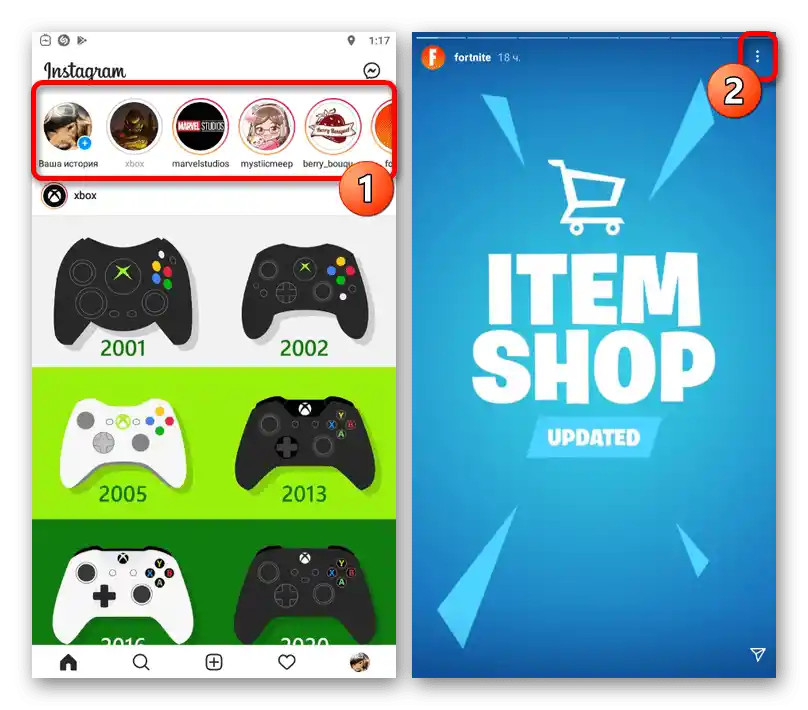
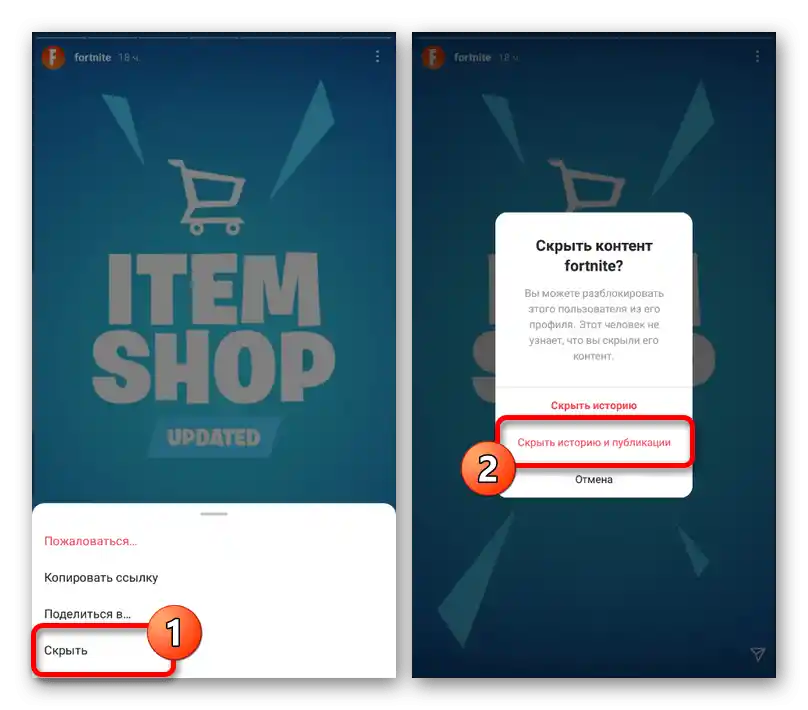
Окрім варіанту з приховуванням публікацій, ви можете здійснити і повну блокування користувача. Це аналогічним чином призведе до зникнення сторіс з відповідного блоку на головній сторінці мобільного додатку.
Спосіб 2: Налаштування підписки
В частині як альтернативи першому варіанту, а також на випадок, якщо на момент виконання дій користувач просто не опублікував жодної історії, можна скористатися налаштуваннями підписки.Більше того, у цьому випадку параметри дозволяють позбутися сторіс, зберігши при цьому інші записи.
- Будь-яким зручним способом перейдіть до облікового запису потрібної людини та торкніться кнопки "Підписки". У спливаючому вікні слід перейти до підрозділу "Сховати".
- Скористайтеся повзунком навпроти пункту "Історії", щоб увімкнути приховування відповідного контенту, і просто закрийте налаштування. Після цього записи будуть автоматично виключені з стрічки.
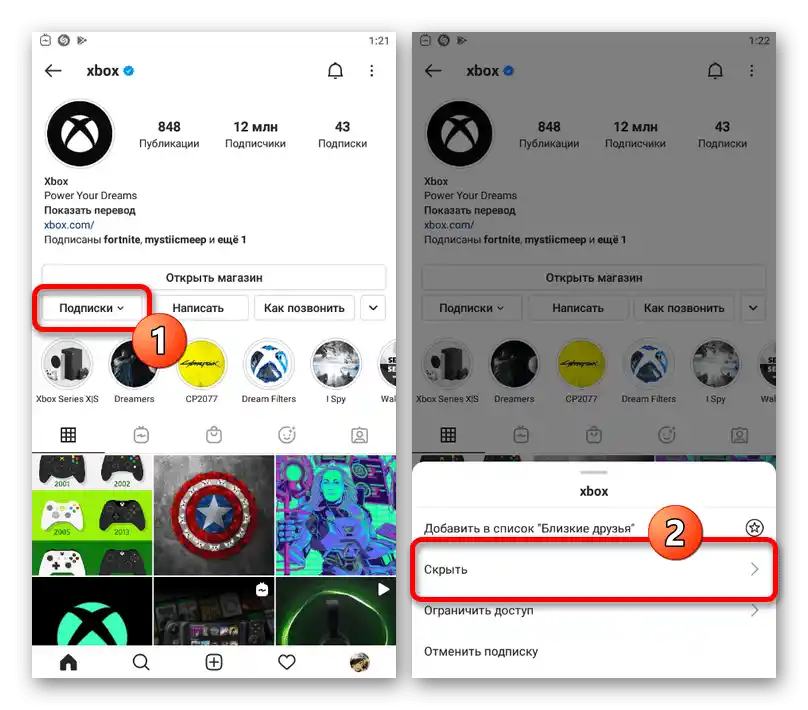
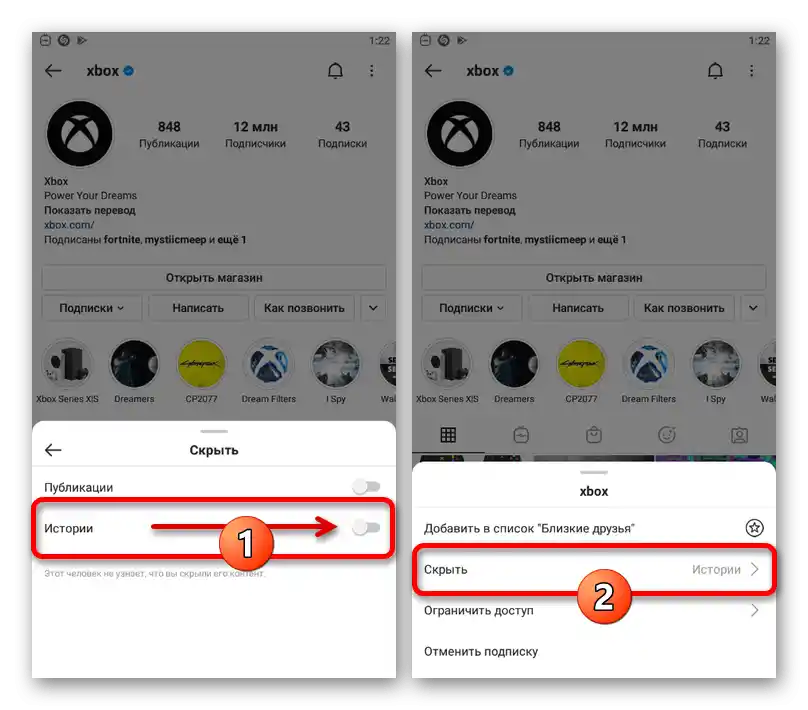
Знайти заблокованих користувачів можна в розділі "Сховані акаунти" в параметрах конфіденційності. Однак для скасування внесених змін у будь-якому випадку доведеться відвідати кожен профіль.
Варіант 2: Приховування своєї історії
Захистити власний контент від перегляду небажаними користувачами можна також за допомогою внутрішніх налаштувань у кількох розділах додатку. Якому б із способів ви не віддали перевагу, кожне рішення вимагатиме вибору акаунта, для якого будуть приховані історії.
Спосіб 1: Налаштування підписки
Якщо вам потрібно приховати сторіс від конкретного користувача, простіше всього це зробити через додаткові налаштування на сторінці акаунта. Зверніть увагу, що таким чином будуть сховані всі історії без можливості будь-якої фільтрації.
- Перебуваючи на сторінці потрібної людини, торкніться значка з трьома вертикальними крапками в кутку екрана. Після цього у спливаючому вікні скористайтеся опцією "Сховати мою історію".
- Підтвердіть процедуру за допомогою кнопки "Сховати" в новому вікні. В результаті кожен існуючий або новий запис перестане відображатися для вибраного користувача.
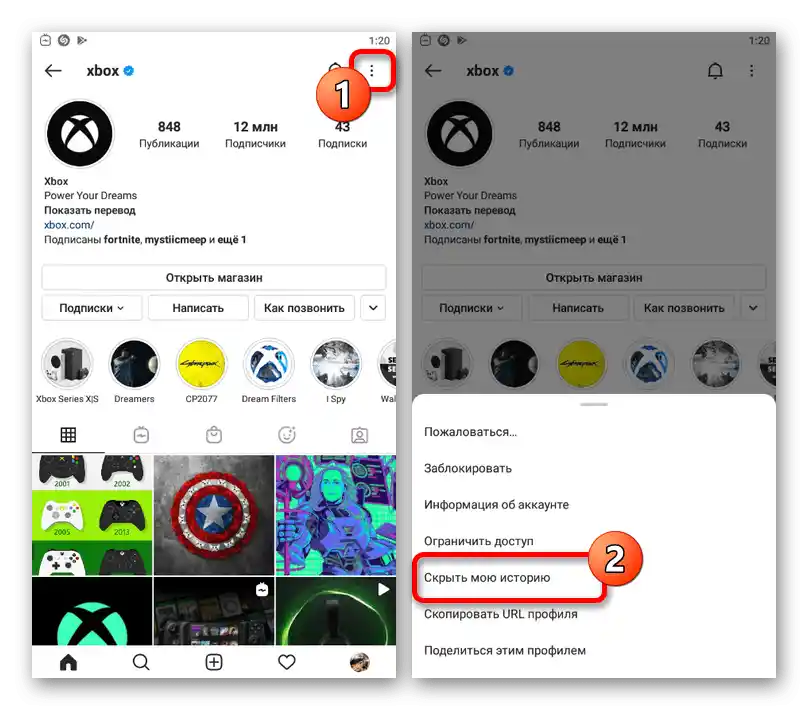
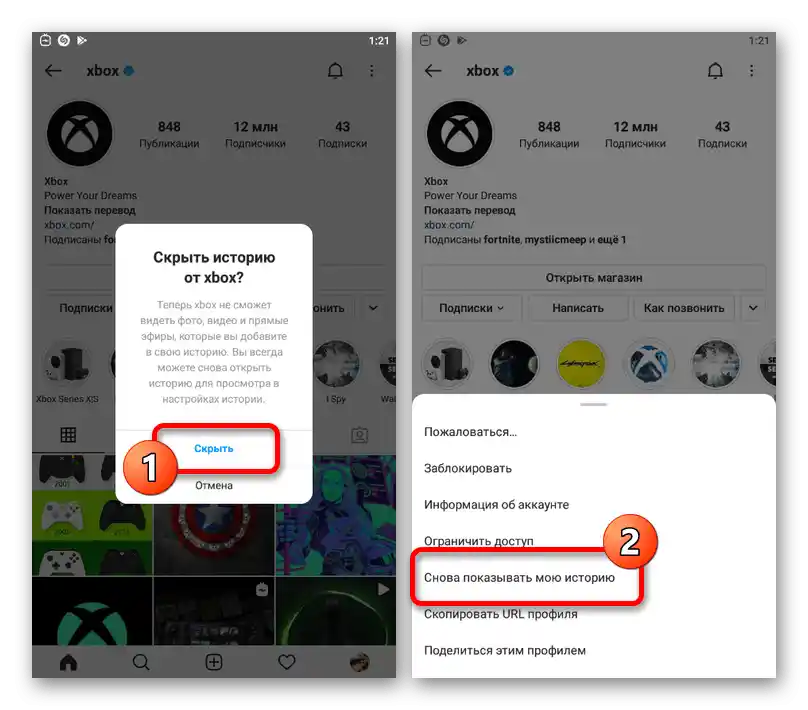
Скасувати зміни можна аналогічним чином через меню профілю. Також не забувайте, що інші підписники цілком можуть пересилати ваш контент частково заблокованим людям.
Спосіб 2: Перегляд історії
Обмежити доступ до сторіс для одразу великої кількості користувачів можна через налаштування, доступні при перегляді будь-якої свіжої публікації відповідного різновиду.У цьому випадку, так само як і в інших розглянутих варіантах, параметри будуть застосовані одразу до всіх записів.
- На головній сторінці додатку торкніться останньої опублікованої історії і під час перегляду натисніть кнопку "…" у правому нижньому куті екрану. Через представлене меню слід перейти до розділу "Налаштування історії".
- В рамках блоку "Сховати мою історію від" торкніться напису "0 людей", де в якості першого значення може бути й інша кількість користувачів. Після цього для приховування контенту встановіть галочки поруч з кожною потрібною особою, за необхідності використовуючи поле пошуку.
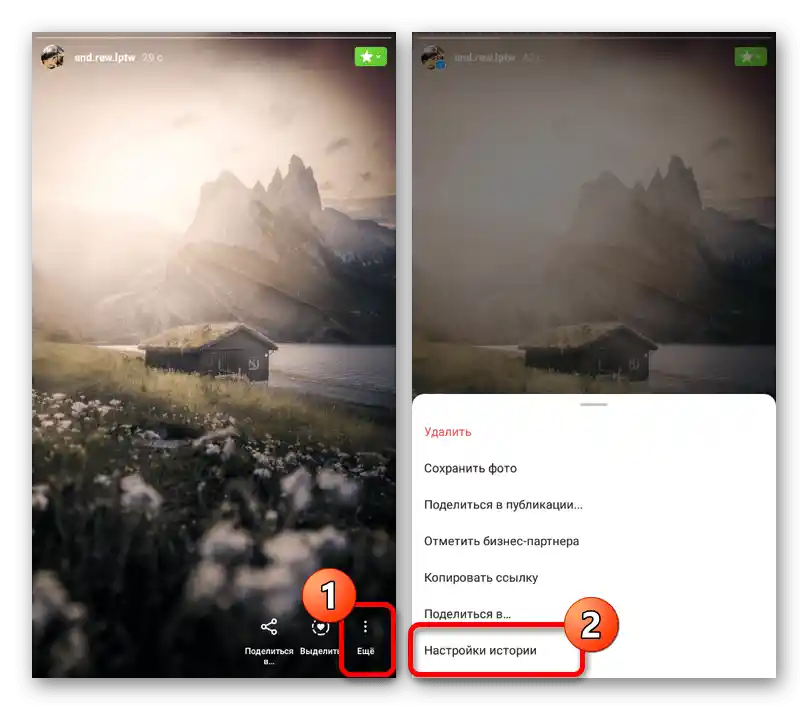
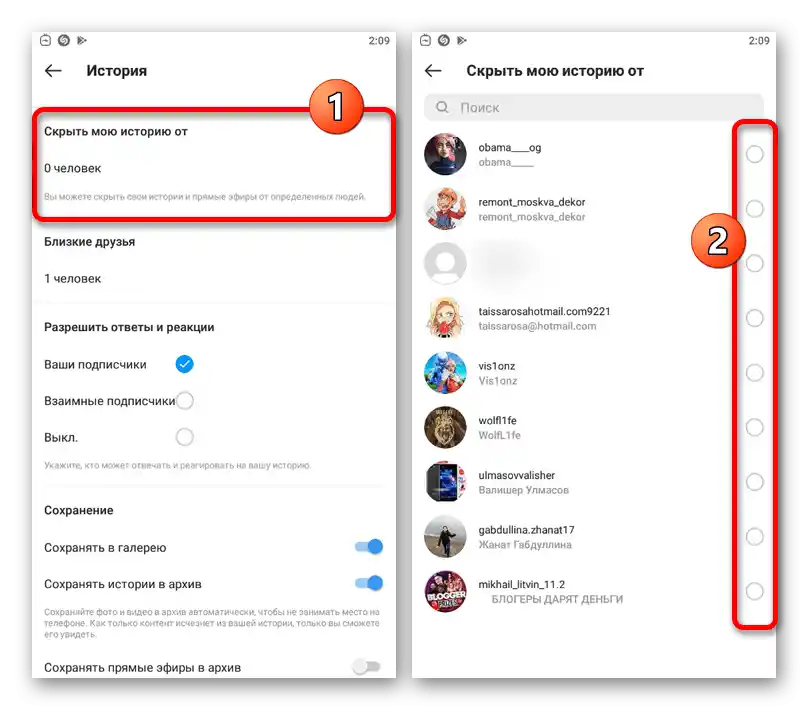
Якихось обмежень у плані кількості тут немає, заблокувати можна скільки завгодно користувачів. Ручне збереження нових параметрів не потрібне, буде достатньо просто покинути налаштування.
Спосіб 3: Параметри облікового запису
Виконати аналогічне завдання, як і в попередньому способі, можна через налаштування конфіденційності акаунта. Це може допомогти в тих випадках, коли ви хочете приховати контент одразу після публікації.
- За допомогою нижньої панелі в мобільному додатку перейдіть до перегляду профілю і відкрийте головне меню у правому верхньому куті екрану. Тут в самому кінці списку розгорніть "Налаштування".
- З загального переліку параметрів виберіть "Конфіденційність" і згодом знайдіть пункт "Історія" в рамках блоку "Взаємодії".
- На наступному екрані за аналогією з другим способом слід торкнутися підпису "0 людей" в підрозділі "Сховати мою історію від" і вибрати потрібних користувачів. Кожна відмічена особа не зможе переглядати ваші старі або нові сторіс.
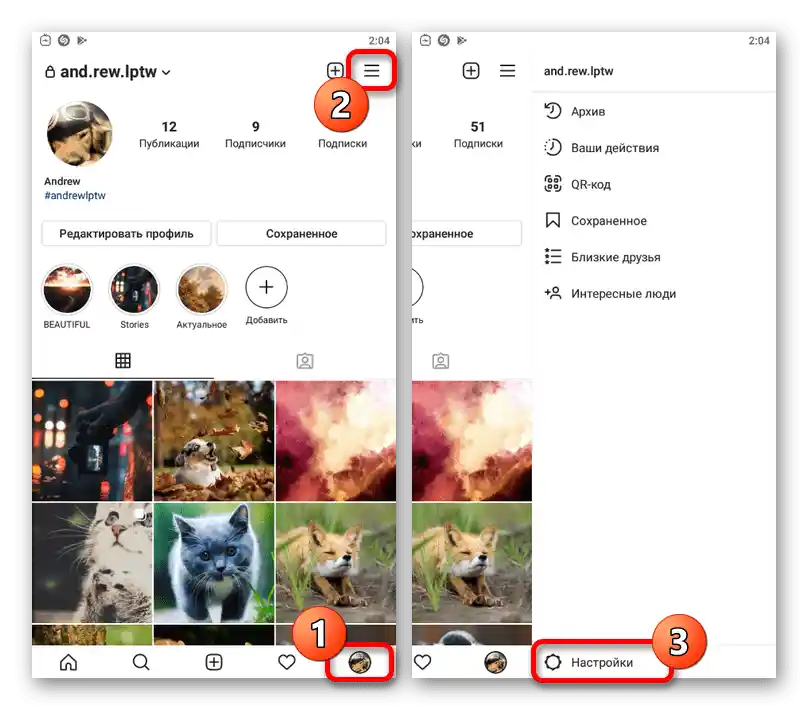
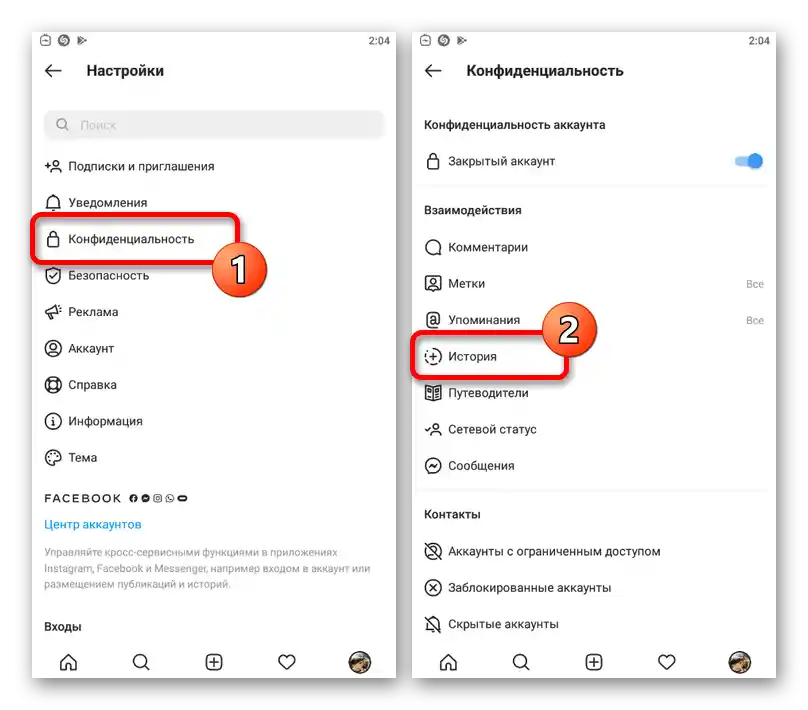
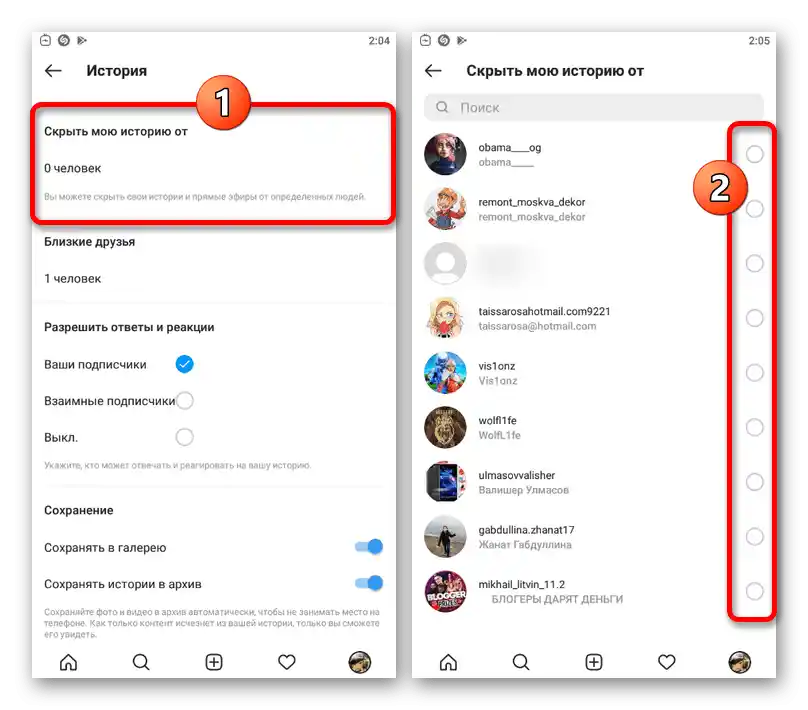
На завершення відзначимо, що відмінним засобом для приховування історій може стати і "Закритий акаунт", оскільки він дозволяє обмежити доступ для всіх користувачів, відсутніх у підписниках. Однак це поширюється не лише на сторіс, але й на будь-які інші записи.
Читайте також: Як закрити акаунт в Instagram